小编给大家分享一下在Windows上怎么安装pytorch,希望大家阅读完这篇文章之后都有所收获,下面让我们一起去探讨吧!
电脑环境为 :windows10 python3.5 cuda8.0
可以在官网查询各个版本的安装方式
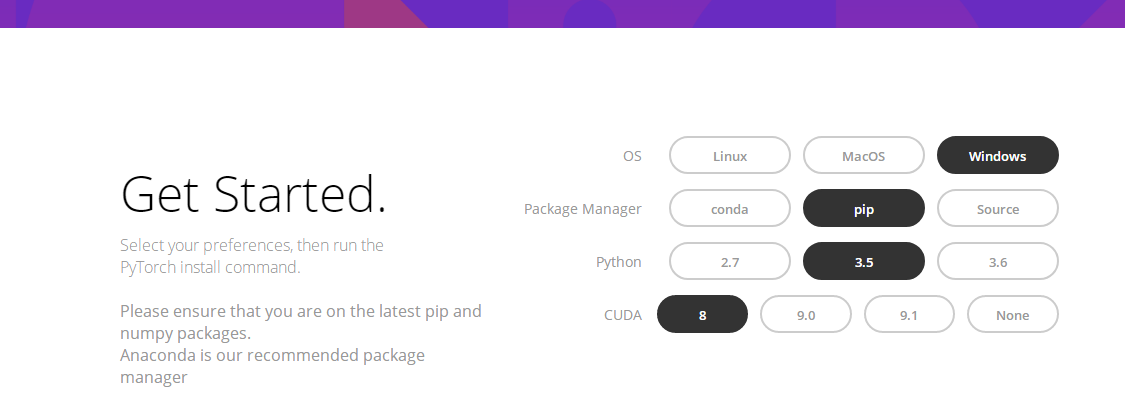
这里使用pip的安装方式,通过以下命令:
1 pip3 install http://download.pytorch.org/whl/cu80/torch-0.4.0-cp35-cp35m-win_amd64.whl 2 pip3 install torchvision
在安装完成后在python中验证安装:
Python 3.5.2 (v3.5.2:4def2a2901a5, Jun 25 2016, 22:18:55) [MSC v.1900 64 bit (AMD64)] on win32
Type "help", "copyright", "credits" or "license" for more information.>>> import torch>>> import torchvision>>>可能出现的问题:
在import torch时出现 from torch._C import * ImportError: DLL load failed: 找不到指定的模块 的错误
原因是缺少一些dll文件,通过以下几步来解决:
1.下载 win-64/intel-openmp-2018.0.0-8.tar.bz2
2.将其解压,并将其Library/bin文件夹中的dll文件全部放入python所在目录的DLLs文件夹下(例如C:\Users\qin\AppData\Local\Programs\Python\Python35\DLLs)
3.将上面的路径添加进环境变量path中。
OK,完成
看完了这篇文章,相信你对“在Windows上怎么安装pytorch”有了一定的了解,如果想了解更多相关知识,欢迎关注亿速云行业资讯频道,感谢各位的阅读!
亿速云「云服务器」,即开即用、新一代英特尔至强铂金CPU、三副本存储NVMe SSD云盘,价格低至29元/月。点击查看>>
免责声明:本站发布的内容(图片、视频和文字)以原创、转载和分享为主,文章观点不代表本网站立场,如果涉及侵权请联系站长邮箱:is@yisu.com进行举报,并提供相关证据,一经查实,将立刻删除涉嫌侵权内容。
原文链接:https://my.oschina.net/u/4518094/blog/4729268